win10无法访问efi文件怎么办
发布日期:2019-04-13 作者:win10纯净版 来源:http://www.wp10.cc 复制分享
win10系统是一款功能非常强大的操作系统,采用了生物识别技术,加入了小娜搜索功能,提升了系统性能与稳定性。很多朋友安装了由efi引导的win10系统。接下来,我就教大家win10如何访问efi文件
1、打开分区软件,找到EFI磁盘,一般都是100-300M左右的FAT16格式磁盘,下图可看到文件属性
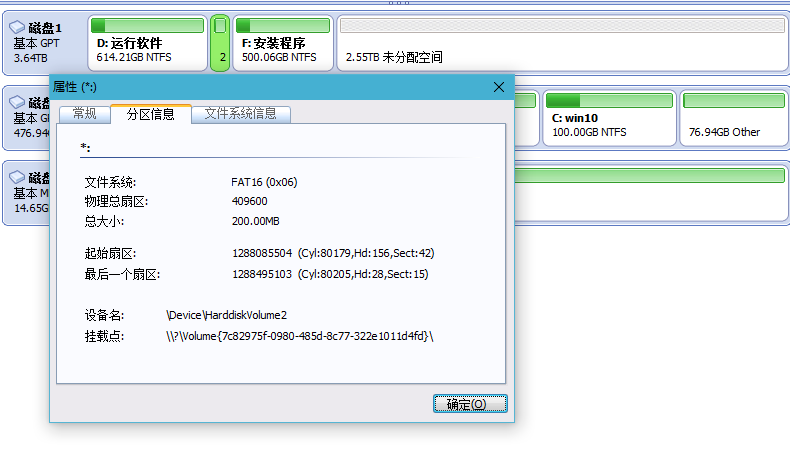
efi电脑图解1
2、右击此磁盘>>>高级操作>>>改变盘符
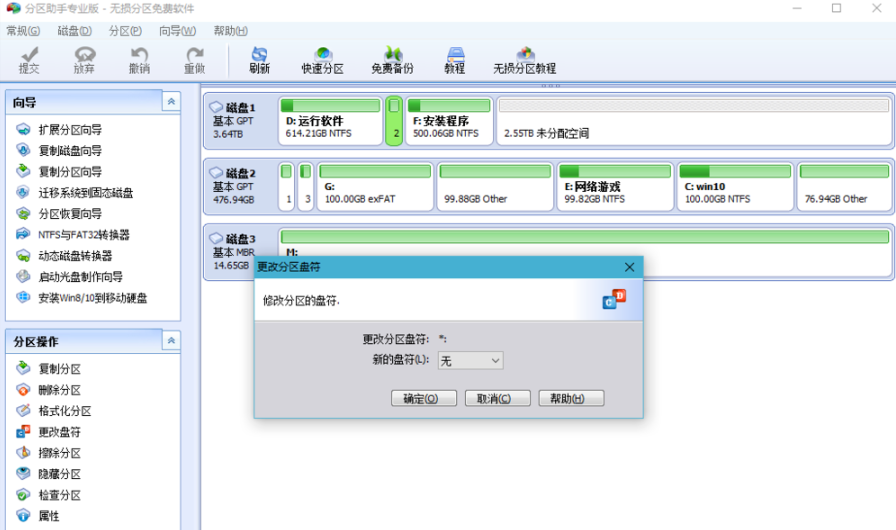
win10无法访问efi文件电脑图解2
3、假如指派盘符为H,这里显示H盘后也是无权打开的。
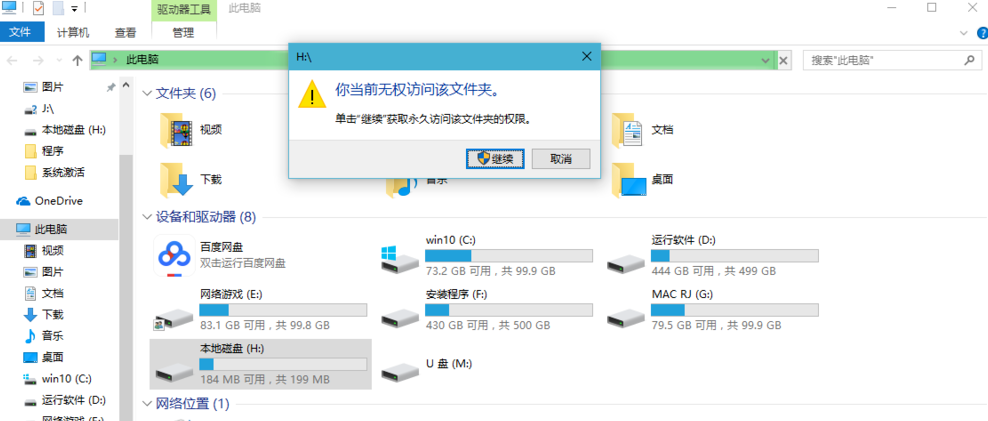
efi电脑图解3
4、然后我们点击键盘上的win+R键,打开运行窗口,输入cmd,点击确定。
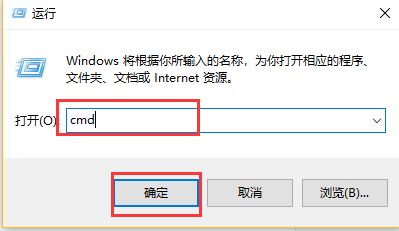
win10进入efi文件电脑图解4
5、在打开的管理员窗口中输入notepad,点击回车
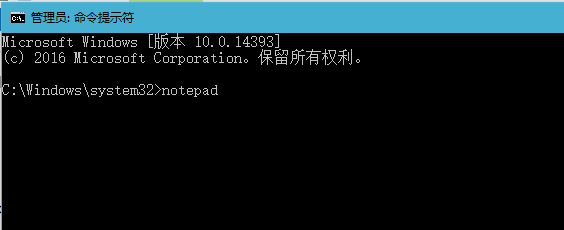
win10无法访问efi文件电脑图解5
6、弹出记事本窗口,点击文件>>>打开>>>选择此电脑,这里就显示了你全部的磁盘,这时候我们就可以访问EFI或修改EFI磁盘文件了
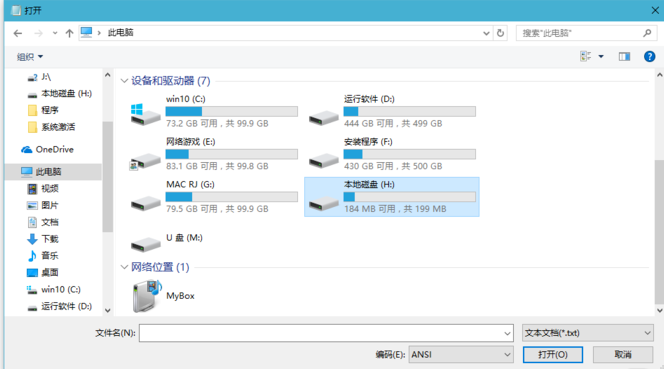
win10进入efi文件电脑图解6
以上就是win10修改和访问efi引导文件的方法了,希望能帮助到你
栏目专题推荐
- 小白菜win7系统下载
- 金山装机大师
- 纯净版装机大师
- 速骑士装机管家
- XPxp系统下载
- 总裁系统
- 冰封装机管家
- 系统天地u盘装系统
- 萝卜菜装机助理
- win10u盘装系统
- 土豆win7系统下载
- u启动官网
- 青苹果xp系统下载
- 苹果win8系统下载
- 通用win7系统下载
win10纯净版推荐
- win10系统打开服务提示错误1068依赖服务或组无法启动的教程
- 微软发布win7 Build 17107更新:调整更新时电源管理状态的详细步
- win10系统麦克风总是自动调节音量的操作教程
- 番茄家园教你win8系统打开软件提示Activex部件不能创建对象的技巧
- Microsoft为何在win 7中重新启用Cortana功能
- 大师教您win10系统提示“无法删除文件:无法读源文件或磁盘”的方案
- win公文包如何用?告诉你电脑里的公文包如何用
- 快速解答win10系统ie10浏览器滚动栏有黑线的技巧
- 帮您还原win8系统Macromedia Flash8界面显示异常的的技巧
- [已处理]win7开机黑屏没有任何显示
- 怎么安装win7(21H1)升级
- 黑云细说win10系统电脑文件损坏报错导致无法进入系统的办法【图文】
热门教程
- 深度技术处理win10系统补丁KB31616410更新缓慢的问题
- 老司机帮你win10系统电脑总弹出你的电脑遇到问题需要重新启动的方案
- 技术编辑解决win10系统开启自动连接无线网络的教程
- 电脑公司解答win10系统剑网三卡机的问题
- 3gpp怎么转mp3_win10 64位系统将3gpp格式文件转换为Mp3格式办法
- 大师修复win10系统打开游戏后音乐声音会变小的教程
- 大神演示win8系统u盘无法删除文件夹提示目录不是空的的的步骤
- win10系统安装搜狗输入法后不能用的操作教程
- 小马教你win10系统更新显卡驱动之后导致出现花屏现象的步骤
- win10系统灰鸽子病毒的危害和清理的解决教程
- 小编修复win8系统文件夹共享按钮是灰色不可用的方案
- [已处理]win7开机黑屏没有任何显示
- win10系统内置诊断工具解决电脑音箱没有声音的解决步骤
- 谷歌正在开发新功能:未来win7系统或可使用谷歌账户进行登录的修
- win10系统打开Adobe Audition提示“Adobe Audition 找不到所支持的音
友情链接

